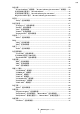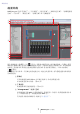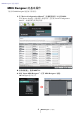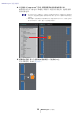User Manual
画面结构
MRX Designer 用户指南
8
4“Parameter Sets”(参数设定)区域
在该画面中,可为各系统创建参数设定,并存储或调用快照。从设计单调用组件
编辑器。在按住 <Ctrl> 键的同时,将您想要注册的参数拖放到“Parameter Sets”
区域中参数设定名称上;这样,参数就注册在参数设定中了。也可在该区域中
创建快照。(第 29 页)
5“Parameter Link Group”(参数链接组)区域
在该画面中,可为各系统创建参数链接组。从设计单调用组件编辑器。在按住
<Ctrl> 键的同时,将您想要注册的参数拖放到“Parameter Link Group”区 域 中 参
数链接组名称上;这样,参数就注册在参数链接组中了。(第 37 页)
6“Gang Edit Group”(联动编辑组)区域
该画面可为各系统创建联动编辑组。在设计单中,按住 <Ctrl> 键,将组件拖放
至“ Gang Edit Group”(联动编辑组)区域中的组名上,以将其注册为联动编辑
组的目标。(第 39 页)
7 设计单
在该区域中,可布置和连接组件。为各 MRX 布置和连接组件。(第 20 页)
8“Properties”(属性)区域
在该区域中,可浏览并编辑所单击的组件、部分或背景的信息。(第 41 页)
9“Parameters”(参数)区域
该区域列出了置于设计单中的组件的参数。在该区域中,可打开组件编辑器,或
通过拖放操作,在参数设定、参数链接组、远程控制设置列表、GPI 对话框、
“Digital Control Panel”对话框或“Wireless DCP”对话框中注册参数或组件。
0 鸟瞰视图
显示设计单的概览。绿色边框围绕的区域显示在设计单中。拖动边框可移动设计
单中显示的区域。当四个角处显示 图标时,可通过拖动图标改变边框大小;设
计单的显示区域也会相应改变。若要放大
/
缩小鸟瞰视图本身,按住
<Ctrl>
键并
滚动鼠标滑轮。
如果将光标置于鸟瞰视图和“Parameters”区域之间的边框上,光标会改变形
状,您可以通过拖动来改变视图的高度。
A 组件
这是用于音频处理或音频输入 / 输出的模块。要打开组件编辑器,双击或右键
单击并选择 [Open Component Editor](打开组件编辑器)。(第 42 页)
B 组件编辑器
通过此弹出式窗口,您可编辑组件的参数。(第 42 页)